Seit Jahren wünschen sich unzählige DJs weltweit, direkt in der professionellen DJ-Software Rekordbox von Pioneer auf die riesige Musikbibliothek von Spotify zugreifen zu können. Nach der Absage der Integration im Jahr 2020 schien dies unmöglich. Doch nun hat sich die Lage grundlegend geändert. Seit Ende September 2025 unterstützt Pioneer Rekordbox offiziell die direkte Integration mit Spotify.
Können Rekordbox Free und Professional direkt mit Spotify verbunden werden? Ist jedes System kompatibel? Diese und weitere Fragen werden in diesem Artikel beantwortet. Darüber hinaus verraten wir Ihnen die ultimative Methode für das Offline-Mixing. Lassen Sie uns beginnen.
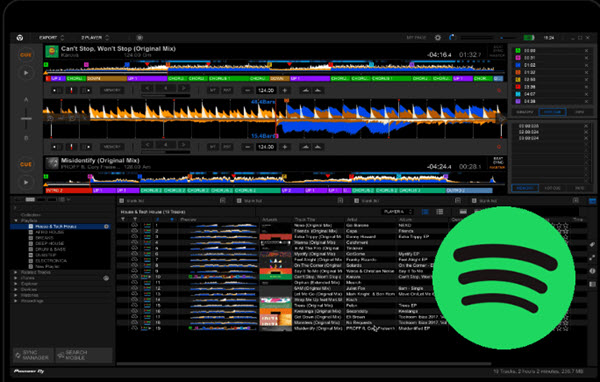
Teil 1. Kann man Spotify mit Rekordbox verbinden?
JA. Die Ankündigung Ende September 2025 war ein Paukenschlag: Spotify gelang eine nahtlose Integration mit DJ-Software (Rekordbox, Serato, djay) und beendete damit vier Jahre komplexer Mixing-Workarounds.
Für DJs bedeutet das den sofortigen Zugriff auf einen schier unendlichen Musikkatalog, solange sie Spotify mit Rekordbox verbinden. Rekordbox analysiert die gestreamten Spotify-Tracks wie gewohnt und liefert Ihnen die Wellenformen, BPM, Tonart und alle anderen Metadaten, die Sie zum Mixen benötigen.
Was benötigen Sie für Spotify-Rekordbox-Integration?
Sie benötigen nur drei Dinge: Die neueste Version von Rekordbox (Version 7.0 oder neuer), ein aktives Spotify Premium-Abonnement sowie eine stabile Internetverbindung.
Kann ich Rekordbox auch mit Spotify auf meinem Smartphone nutzen?
Rekordbox ist auf allen Plattformen verfügbar, einschließlich iOS und Android. Die Spotify-Integration ist jedoch nur auf Desktop-Computern (macOS, Windows) verfügbar.
Kann ich Spotify mit Rekordbox Free für Mac und PC verwenden?
Ja. Mit einem Spotify Premium-Konto gewähren sowohl Rekordbox Pro als auch Rekordbox Free vollen Zugriff auf Ihre Spotify-Bibliothek.
In welchen Modi kann Spotify mit Rekordbox integriert werden?
Bitte beachten Sie, dass das Spotify-Logo nur im PERFORMANCE-Modus sichtbar ist. In anderen Modi wie EXPORT, EDIT oder LIGHTING wird die Spotify-Streaming-Option nicht angezeigt.
Kann man Spotify in Rekordbox offline nutzen?
Bei der Verwendung von Spotify innerhalb von Rekordbox wird das Offline-Mixen nicht unterstützt. Wenn Sie irgendwo ohne Wi-Fi-Verbindung auftreten müssen, empfiehlt es sich, den ViWizard Spotify Music Converter zu verwenden, um Titel herunterzuladen und anschließend in Rekordbox zu importieren.
Laden Sie Spotify Musik/Podcasts/Hörbücher in MP3, M4A, WAV, etc. verlustfrei herunter und importieren Sie sie in die Rekordbox für Offline-Mixing.
Teil 2. Rekordbox Spotify Integration einrichten und online mixen
Die Einbindung von Rekordbox mit Spotify ist unkompliziert. Sobald Sie die oben genannten Vorbereitungen getroffen haben, können Sie in Rekordbox nach Herzenslust mit dem Mixen beginnen.
So verbinden Sie Spotify mit Rekordbox DJ App
Schritt 1 Stellen Sie sicher, dass Sie die aktuellste Version von Rekordbox auf Ihrem Mac oder Windows-PC installiert haben. Nach der Installation oder Aktualisierung öffnen Sie die Software.
Schritt 2 Unter der Option „Datei“ in der oberen linken Ecke der Rekordbox-Software können Sie den Modus einstellen. Überprüfen Sie, ob er auf den Modus „PERFORMANCE“ eingestellt ist.
Schritt 3 Auf der linken Seite Ihrer Bibliothek sehen Sie ein neues Spotify-Logo. Klicken Sie auf den Spotify-Eintrag. Sie werden eine Schaltfläche sehen, die Sie zur Anmeldung auffordert. Ein neues Fenster öffnet sich, in dem Sie Ihre Anmeldedaten für Ihr Spotify Premium-Konto eingeben müssen.
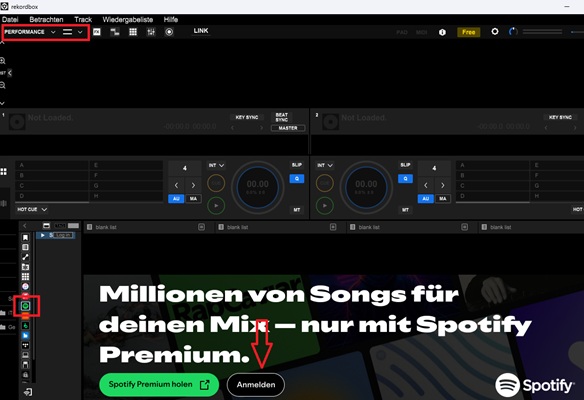
Schritt 4 Starten Sie die Rekordbox-Software neu und Ihre gesamte Spotify-Bibliothek wird angezeigt. Sie können nun wie gewohnt durch Ihre Playlists navigieren, um den gesamten Spotify-Katalog zu durchsuchen.
Schritt 5 Um einen Song zu verwenden, ziehen Sie ihn einfach per Drag & Drop aus der Bibliothek auf eines der virtuellen Decks. Wenn Sie einen Spotify-Track zum ersten Mal auf ein Deck laden, beginnt Rekordbox sofort mit der Analyse.
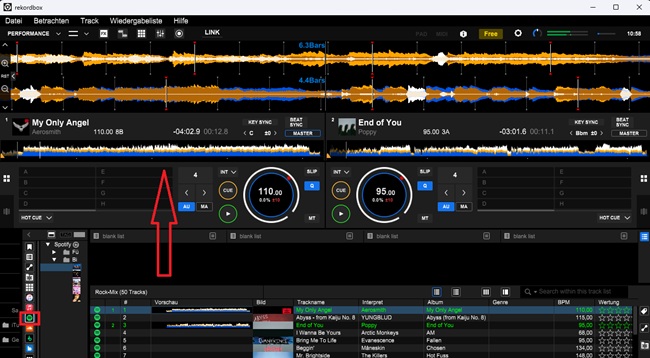
- Pros
- Direkter Zugriff auf eine umfangreiche Musikbibliothek.
- Kein Download von Spotify-Titeln erforderlich.
- Einfach und legal.
- Kontra
- Kein Offline-Modus.
- Spotify Premium ist nötig.
Teil 3. Spotify-Musik für das Offline-Mixing herunterladen
Was sollten Sie tun, wenn Sie Spotify in Rekordbox offline mixen möchten oder kein Premium-Abo haben? Der ViWizard Spotify Music Converter ist die ultimative Lösung. Er kann Spotify DRM aufheben und diese geschützten Songs in MP3, M4A, AIFF, FLAC, WAV, M4B konvertieren, während die ID3-Tags und Metadaten beibehalten werden. Der Converter unterstützt Windows und Mac-System. Egal, ob Sie ein Premium-Abo haben, Sie können das Programm problemlos nutzen, Spotify Songs herunterzuladen und dann in Rekordbox zu importieren.
Hauptfunktionen von ViWizard Spotify Music Converter
Gratis testen Gratis testen* 3,000,000+ Downloads
- Spotify Titel/Podcasts/Hörbücher downloaden ohne Premium
- Ausgabeformate MP3, FLAC, WAV, M4A, AIFF, M4B verfügbar
- Verlustfreie Audio-Qualität und ID3-Tags werden 100% beibehalten
- 15× schnelle Download-Geschwindigkeit und Batch-Download
Schritt 1Spotify Songs zum ViWizard Converter hinzufügen
Nach der Installation starten Sie den ViWizard Spotify Music Converter und Sie werden den integrierten Webplayer sehen. Melden Sie sich bei Ihrem Spotify Konto an, um auf Ihre Spotify-Bibliothek zuzugreifen. Ziehen Sie direkt Spotify Songs, Playlists oder Alben in das „+“-Symbol und wählen Sie die gewünschten Songs, dann klicken Sie auf „Zur Liste hinzufügen“, um sie in der Konvertierungsliste hinzuzufügen.

Schritt 2Ausgabeeinstellungen nach Ihrem Belieben feststellen
Gehen Sie oben rechts zu „Menü > Einstellungen“. Hier stehen die Ausgabeformate, Bitrate und Samplerate zur Verfügung. Stellen Sie sie nach Belieben ein. Außerdem können Sie den Speicherort anpassen oder die Spotify Downloads nach Künstler, Album oder Playlist ausgeben, um sie besser zu verwalten.

Schritt 3Spotify Songs in MP3 verlustfrei umwandeln
Alles ist bereit. Jetzt klicken Sie auf „Konvertieren“, um mit der Konvertierung zu beginnen. Nach einer Weile werden alle geladenen Songs auf dem lokalen Computer gespeichert. Klicken Sie auf „Konvertiert“. Hier können Sie alle Spotify MP3 Songs finden. Klicken Sie auf das Ordnersymbol, um zum Speicherort der Datei zu gelangen. Dort können Sie auch direkt mit eingebautem Player Spotify Dateien wiedergeben.

Teil 4. Spotify in Pioneer Rekordbox importieren und als DJ nutzen
Mit obigen Schritten haben Sie diese Spotify Songs im MP3-Format erhalten. Jetzt folgen Sie der Anleitung, Spotify Musik in Rekordbox zu importieren und als DJ zu nutzen.
-
Auf dem Desktop:
- Laden Sie die Rekordbox App auf den Computer herunter und installieren Sie sie. Nach der Installation führen Sie sie aus.
- Wenn Sie ein Rekordbox Konto haben, können Sie sich direkt mit dem Account anmelden. Wenn nicht, klicken Sie auf „Konto erstellen“.
- In der linken Ecke klicken Sie auf die Schaltfläche „Sammlung“. Dann gehen Sie zum Pfad, auf dem Spotify Songs gespeichert werden: C:\Benutzer\Benutzername\Dokumente\Viwizard Spotify Music Converter\Ausgabe. Ziehen Sie direkt diese Songs in das Rekordbox Programm.
- Jetzt können Sie wie ein DJ nach Ihrem Belieben diese Spotify Songs mixen und dann eigene DJ-Musik erhalten.
Hinweis: Wenn Sie Rekordbox zum ersten Mal herunterladen und nutzen, werden Sie aufgefordert, den Stil des Songs oder die Anzahl der Mischungen auszuwählen, oder Sie können dies überspringen.
Tipp: Alternativ können Sie auf der oben linken Seite „Datei > Importieren“. Nun fügen Sie diese geladenen Spotify Songs hinzu, indem Sie bei Bedarf auf „Track importieren“, „Ordner importieren“ und „Wiedergabeliste importieren“ klicken.
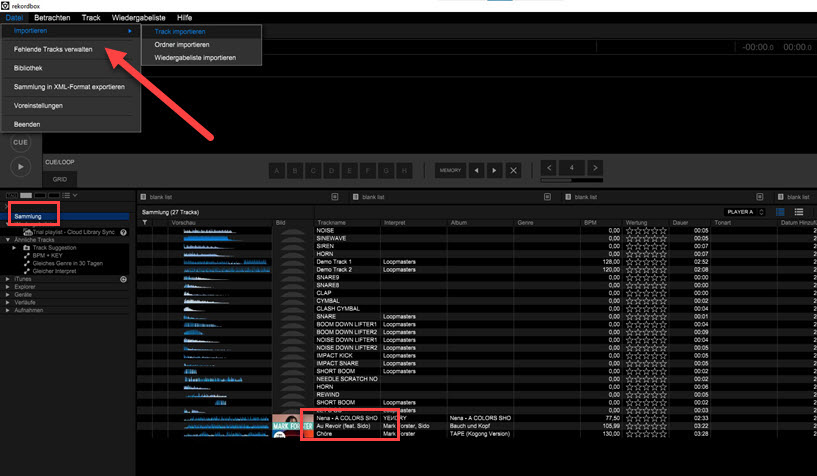
-
Auf dem Handy:
- Vorm Start müssen Sie diese Spotify MP3 Songs vom Computer auf Ihr iPhone- (mit iTunes und USB-Kabel) oder Android-Gerät (via USB-Kabel) übertragen.
- Installieren Sie und öffnen Sie Rekordbox auf Ihrem mobilen Gerät. Suchen Sie das Dropdown-Symbol in der oberen linken Ecke des Bildschirms und tippen Sie darauf.
- Tippen Sie auf „Songs importieren“ > „Alle Songs“ und navigieren Sie zu den Ordnern/Dateien, auf den Spotify Downloads gespeichert werden, um sie zu Rekordbox hinzuzufügen.
- Gehen Sie danach auf die Registerkarte „Sammlung“, um die hinzugefügten Musiktitel zu sehen.
- Ziehen Sie die gewünschten Musiktitel per Drag & Drop auf Demo Track 1 oder 2, um sie zu verwenden.
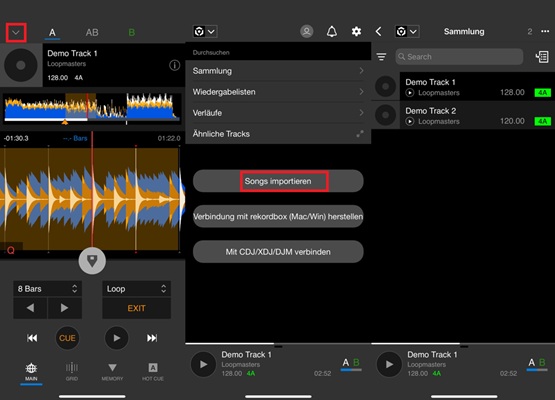
Teil 5. FAQs zu Rekordbox Spotify
Q1.Welche Streamingdienste unterstützt Rekordbox?
A1.Derzeit unterstützt Rekordbox offiziell folgende Dienste: Spotify, TIDAL, SoundCloud Go+, Beatport LINK und Beatsource LINK. Das bedeutet, dass Sie direkt diese Streaming-Dienste mit Rekordbox verbinden und darauf Musik mischen.
Q2.Welche Audioformate werden von Rekordbox unterstützt?
A2.Rekordbox unterstützt Audiodateien in den Formaten FLAC, MP3, ALAC, WAV, AAC und AIFF.
Q3.Ist es legal, Spotify-Musik für Rekordbox herunterzuladen?
A3.Spotify Musik ist durch Digital Rights Management (DRM) geschützt. Diese Technologie soll verhindern, dass Songs kopiert und außerhalb der Spotify-App verwendet werden. Die Nutzungsbedingungen von Spotify erlauben nur persönliches, nicht-kommerzielles Streaming innerhalb der App. Daher ist Spotify-Musik in Rekordbox nur für private Verwendung bestimmt.
Fazit
Die Integration von Spotify in Rekordbox stellt einen bedeutenden Fortschritt dar, der die Art und Weise revolutionieren wird, wie DJs Musik entdecken und ihre Sets vorbereiten. Lokale Offline-Musikbibliotheken bleiben jedoch unverzichtbar, da das Risiko einer instabilen Internetverbindung während Live-Auftritten einfach zu hoch ist. Nutzen Sie den ViWizard Spotify Music Converter, um Spotify-Titel zu speichern und Playlists für die Offline-Nutzung zu erstellen. Genießen Sie die uneingeschränkte Freiheit bei Ihren Mixes.
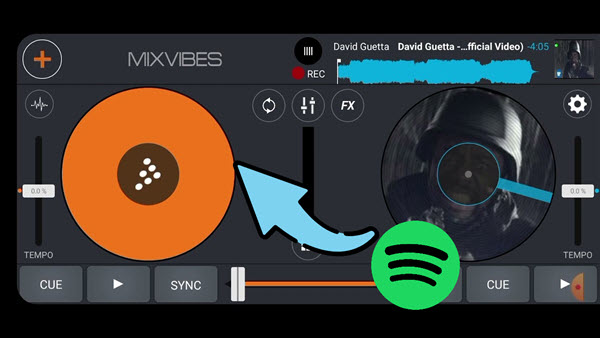





Ein Kommentar hinterlassen (0)